Cara Menambahkan Produk di WooCommerce
Diterbitkan: 2021-02-22Anda akan siap untuk menghubungkan barang ke WooCommerce untuk menjual klien Anda setelah Anda maju melalui wizard pengaturan WooCommerce. Anda memang di sini mencari metode termudah untuk mempelajari Cara Menambahkan Produk di WooCommerce .
WooCommerce adalah salah satu plugin WordPress yang paling umum dan banyak digunakan. Salah satu alasannya adalah sangat nyaman dengan WooCommerce untuk menjalankan toko online yang menguntungkan .
Menambahkan barang WooCommerce adalah sesuatu yang dapat dilakukan siapa saja, meskipun Anda belum pernah menggunakan WordPress sebelumnya. Namun, Anda mungkin juga ingin membantu membangun produk pertama Anda, fokus utama dari postingan tersebut.
Produk WooCommerce
Pertama, kita harus memahami apa itu produk dan apa saja komponen utamanya. Produk WooCommerce dapat berupa objek apa pun yang Anda jual di toko internet, secara fisik atau digital. Juga, beberapa fitur khusus membedakan antara entri blog dan halaman lain di platform WordPress .
Ada banyak detail yang dilampirkan pada produk WooCommerce , termasuk foto, judul, fitur gambar, ringkasan, harga, pembaruan, stok, dll.
Jenis produknya juga beragam. Ini adalah logo yang ditambahkan ke item yang menjelaskan bagaimana mereka ditangani saat menjual, sehingga pembeli dan pemilik bisa jauh lebih bahagia.
Jenis Produk WooCommerce
Berikut adalah jenis untuk Jenis Produk WooCommerce yang tercantum di bawah ini:
- Produk sederhana: Itu adalah bentuk produk yang paling mudah, klasik, dan paling populer. Ini adalah barang fisik yang dapat dikirimkan ke pelanggan.
- Produk variabel: Ini termasuk variasi ukuran komoditas, warna, harga, opsi stok, dll. Misalnya: Dompet hitam putih.
- Produk yang dikelompokkan: Dua atau lebih produk dasar adalah produk yang dikelompokkan. Ini semacam set barang yang bisa Anda beli bersama, seperti dompet dan dompet, yang saling terkait. Dalam hal ini, akan ada koneksi pada halaman produk untuk masing-masing produk individu dalam kategori.
- Produk eksternal/afiliasi: Produk ini tidak dapat diakses dari situs web Anda tetapi dijelaskan di halaman produk Anda dengan detail dan tautan untuk penjual.
- Produk virtual: Beberapa barang tidak dikirim dan biasanya terdiri dari layanan. Untuk membuat produk jenis ini, beberapa opsi dan fitur pengiriman harus dinonaktifkan. Ini termasuk pengukuran, harga kalkulator, dll.
- Produk yang dapat diunduh: Sesuai dengan namanya, ini dapat diunduh. Produk yang dapat diunduh memungkinkan bidang tambahan di mana file yang dapat diunduh dapat ditambahkan ke paket. Ini membantu pelanggan dengan email pemberitahuan pesanan untuk mendapatkan halaman unduhan. Sangat cocok untuk menyediakan file, termasuk e-book, galeri foto, aplikasi, dll.
Cara Menambahkan Produk di WooCommerce
Kami akan mengajari Anda semua pendekatan langkah demi langkah dalam panduan ini. Di bawah ini adalah indeks konten sehingga Anda dapat langsung menuju ke segmen di mana Anda dapat mempelajari Cara Menambahkan Produk di WooCommerce .

Panel admin WooCommerce memiliki berbagai opsi pengunggahan. Strategi apa pun memiliki pro dan kontra dan, tergantung pada situasinya, bisa lebih atau kurang santai. Salah satu dari mereka akan membantu Anda menambahkan item ke toko online Anda, apa pun yang Anda pilih.
Berikut adalah langkah-langkah yang perlu Anda ikuti:
Langkah 1: Buat Produk WooCommerce
Masuk ke dasbor WordPress Anda.
Sekarang, navigasikan ke WooCommerce >> Produk setelah menginstal WooCommerce. Untuk membuat produk pertama, tekan tab Create Product .
Editor WordPress yang sudah Anda ketahui harus diluncurkan. Tetapi ada beberapa tambahan baru . Editor WordPress yang sudah Anda ketahui harus diluncurkan. Tapi ada beberapa tambahan baru.
Langkah 2: Tambahkan judul dan deskripsi produk
Di segmen judul, masukkan nama komoditas. Selanjutnya, isi ringkasan produk. Anda ingin mengilustrasikan manfaat komoditas dengan gambaran umum (lebih tepatnya, deskripsi yang panjang). Keterbacaan bagian ini juga dapat ditingkatkan dengan menggunakan poin-poin.
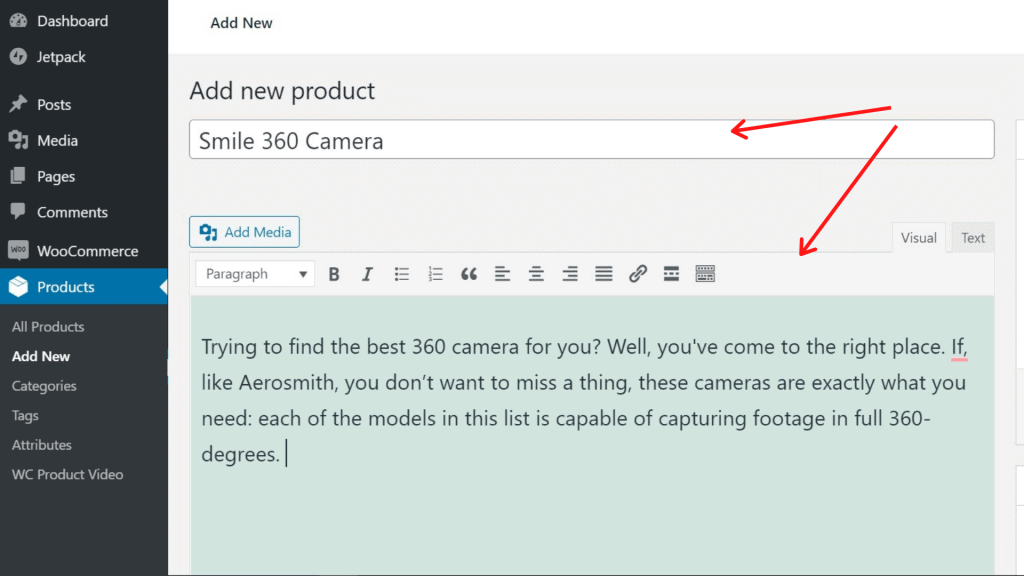
Pastikan mereka dirancang untuk kata kunci organik saat menulis judul dan definisi.
Langkah 3: Pilih jenis produk
WooCommerce membantu Anda menggunakan beberapa gaya produk, tergantung pada apa yang Anda jual. Dari jenis produk utama, Anda dapat memilih jenis yang disukai.
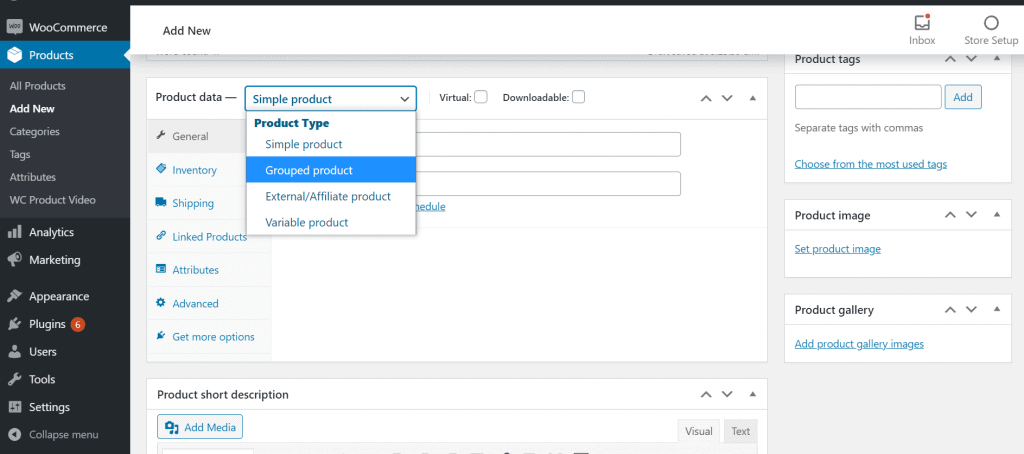
Anda harus menggunakan drop-down dan kotak centang di kotak Data Produk untuk membuat pilihan ini, yang muncul tepat di bawah editor WordPress.
Langkah 4: Isi kotak meta data produk
Anda harus melengkapi semua informasi di kotak data produk sampai Anda memilih jenis produk Anda. Anda akan bergerak melalui berbagai bagian dengan tab.
Tab Umum
Anda harus memasukkan detail produk yang relevan di tab umum, yang merupakan tab default dari kotak meta ini.
Awalnya, pilih jenis produk: sederhana, variabel, dikelompokkan, atau eksternal, dan apakah itu virtual atau dapat diunduh.
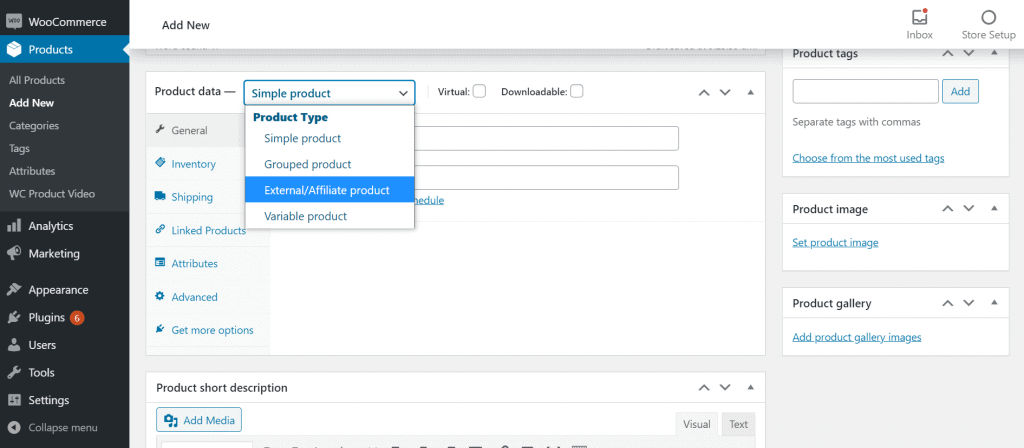
Kemudian, jika Anda memberikan diskon, tetapkan harga dan harga yang lebih rendah.
Inventaris
Demikian juga, Anda dapat mengontrol stok di bagian inventaris. Anda dapat menyesuaikan ketersediaan produk dan konfigurasi lainnya seperti belanja tunggal, pemesanan ulang, atau peringatan stok rendah.
Pengiriman
Di bagian pengiriman, Anda dapat menyimpan lebih banyak detail tentang produk. Untuk item fisik, bagian ini relevan karena Anda dapat memasukkan data berat dan dimensi. Data ini terlihat di beberapa halaman produk dan di backend.
Atribut
Bagian ini akan menjelaskan atribut seperti warna, ukuran, dan sebagainya untuk produk Anda. Ini digunakan sebagai filter di situs web atau item vektor Anda.
Canggih
Pada tab Lanjutan , setelah memesan produk, Anda dapat menambahkan pesan ke klien Anda, menentukan pesanan khusus, dan mengizinkan peringkat untuk item di lokasi menu untuk produk Anda.
Perhatikan bahwa beberapa plugin dan tema juga menampilkan kotak meta mereka, sehingga selain yang disertakan secara default, Anda bisa mendapatkan lebih banyak kotak meta di sini.
Langkah 5: Simpan Produk
Anda cukup menyimpan perubahan dengan Mengklik “Terbitkan.”
Jika Anda ada di sana untuk mengedit produk, Anda dapat mengklik "Perbarui" untuk menyimpan tambahan Anda.
Menyimpulkan
Anda harus mengkonfigurasi dan mengoptimalkan semua item di toko online Anda. Anda juga dapat membuat dan menambahkan voucher untuk meningkatkan pendapatan Anda . Kami juga menyarankan Anda mengambil langkah-langkah untuk menghindari spam atau pesanan palsu, yang berisiko kehilangan banyak uang.
Selamat yang besar, saya harap posting ini akan membantu Anda mempelajari Cara Menambahkan Produk di WooCommerce . Selain itu, beberapa pengunjung juga menanyakan kepada kami Cara Menghapus Kategori di WordPress . Periksa artikelnya.
Jika Anda menikmati posting ini, berlangganan tutorial video WordPress kami di Saluran YouTube . Ingatlah untuk mengikuti kami di Pinterest.
Kami menerima segala jenis saran dari para pengunjung karena selalu memotivasi kami untuk lebih baik lagi. Jangan ragu untuk berkomentar di bawah.
